كيف تصنع GIF من فيديو؟.
هل أنشأت مقطع فيديو رائعًا على YouTube أو عثرت عليه وتريد تحويل جزء منه إلى صورة GIF ممتعة لمشاركتها مع أصدقائك أو متابعيك أو المجتمع عبر الإنترنت؟ أو هل ترغب في الحصول على صورة GIF جديدة للرد بشكل أصلي على منشورات وسائل التواصل الاجتماعي؟ اتبع هذا الدليل البسيط لإنشاء صورة GIF من فيديو YouTube مجانًا …
عادةً ما تكون ملفات GIF عبارة عن مشاهد قصيرة من الأفلام أو البرامج التلفزيونية الشهيرة ، وتحويلها إلى مقاطع فيديو صغيرة. تعد ملفات GIF قبل كل شيء أفضل طريقة لقول كل شيء دون قول أي شيء على الإطلاق. لقد أصبحوا ضروريين على الشبكات الاجتماعية وحتى في رسائل البريد الإلكتروني المهنية.

صورة GIF قصيرة وقوية ، وهي أداة اتصال رئيسية تخلق نوعًا من الاختصار للتعبير عن المشاعر ثم إثارة المشاعر. عادةً ما يستمر هذا الاتصال لأكثر من 5 ثوانٍ ، وهو اتصال عالي السرعة يُنشئ بسهولة اتصالاً عاطفيًا فوريًا مع جمهورك ، وبالتالي التفاعل وكذلك ردود الفعل.
بالإضافة إلى ذلك ، نظرًا لصغر حجم الملف إذا كان أقل من 10 ثوانٍ ، فمن السهل مشاركته ولا يعيق تحميل صفحات الويب بسرعة.
لذلك هناك أسباب كثيرة لذلكاستخدم GIF في استراتيجية التسويق الخاصة بكعلى الشبكات الاجتماعية ولماذا لا في رسائل البريد الإلكتروني الخاصة بك.
في هذا الدليل ، ستتعلم كيفية إنشاء ملف GIF من فيديو YouTube مجانًا باستخدام بعض الأدوات البسيطة عبر الإنترنت.
Giphy.com
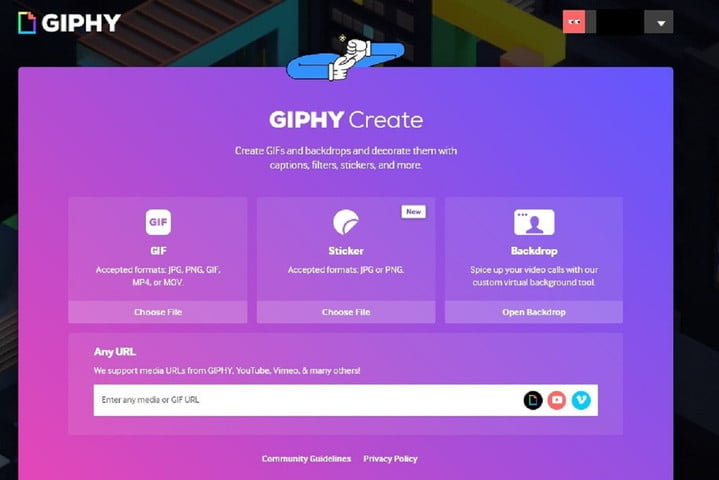
عندما يتعلق الأمر بإنشاء GIF ، هناك موقع Giphy.com الذي لا يمكن تفويته. هذا هو أسهل موقع للحصول على صورة GIF عالية الجودة.
- للبدء ، قم بإنشاء حساب بعنوان بريد إلكتروني وكلمة مرور ؛
- انقر فوق رمز “إنشاء” بجوار “تحميل في الزاوية اليمنى ؛
- الصق رابط YouTube في المساحة الفارغة أسفل “إضافة أي عنوان URL”
- سيوجهك Giphy تلقائيًا إلى صانع GIF بمجرد لصق الرابط الخاص بك. ثم حدد وقت ومدة GIF الخاصة بك ؛
- قص ملف GIF بالطول المحدد ثم انقر على “متابعة التزيين”
- إضافة تعليق أو أي تأثير آخر ،
- انقر فوق “متابعة التنزيل” أسفل يمين الصفحة
- قم بتحميل ملف GIF الخاص بك
- لحفظ الصورة ، انقر بزر الماوس الأيمن على الصورة واضغط على “حفظ الصورة باسم”.
هذا كل شيء ، لديك جودة GIF الخاصة بك. يقدم لك Giphy أيضًا العديد من الخيارات لمشاركته على الشبكات الاجتماعية المختلفة مثل Facebook أو Twitter على سبيل المثال.
لاحظ أن Giphy لديه أيضًا التقاط Giphy. يتيح لك تطبيق Mac هذا التقاط أي شيء وإنشاء صورة GIF منه. سيسمح لك ذلك بإنشاء ملفات GIF ليست روابط بسيطة على YouTube.
GIFs.com
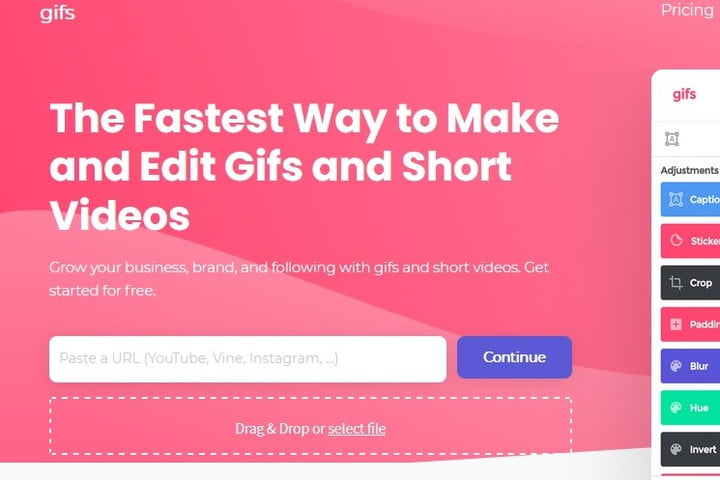
- انسخ عنوان URL لمقطع فيديو YouTube الذي تريد تحويله إلى ملف GIF ؛
- الصق عنوان URL هذا في المربع الأبيض على الجانب الأيسر من صفحة GIFs.com. لاحظ أنه يمكنك أيضًا تحميل مقاطع الفيديو الخاصة بك على الموقع عن طريق النقر فوق سحب وإسقاط أو تحديد الملف ؛
- تأكد من عدم ظهور أي إعلانات في الزاوية اليسرى السفلية من الفيديو وإلا ستظهر في ملف GIF الخاص بك. خلاف ذلك ، انقر فوق الرمز X لجعلها تختفي
- انقر على الجدول الزمني أسفل الصورة وحدد أوقات البدء والانتهاء لـ GIF الخاص بك ؛
- في هذه الخطوة ، يمكنك بعد ذلك اقتصاص الصورة ثم إضافة تسمية توضيحية وملصق وتأثيرات مختلفة إذا أردت ؛
- ثم انقر فوق قم بإنشاء ملف GIF في الزاوية اليمنى العليا
- قم بتأكيد عنوان GIF وحدد العلامات لتعيينها له ؛
- اضغط على التالي عندما انتهيتم ؛
- أخيرًا ، قم بتحميل أو تضمين أو مشاركة ملف GIF الذي تم إنشاؤه حديثًا.
كابوينج
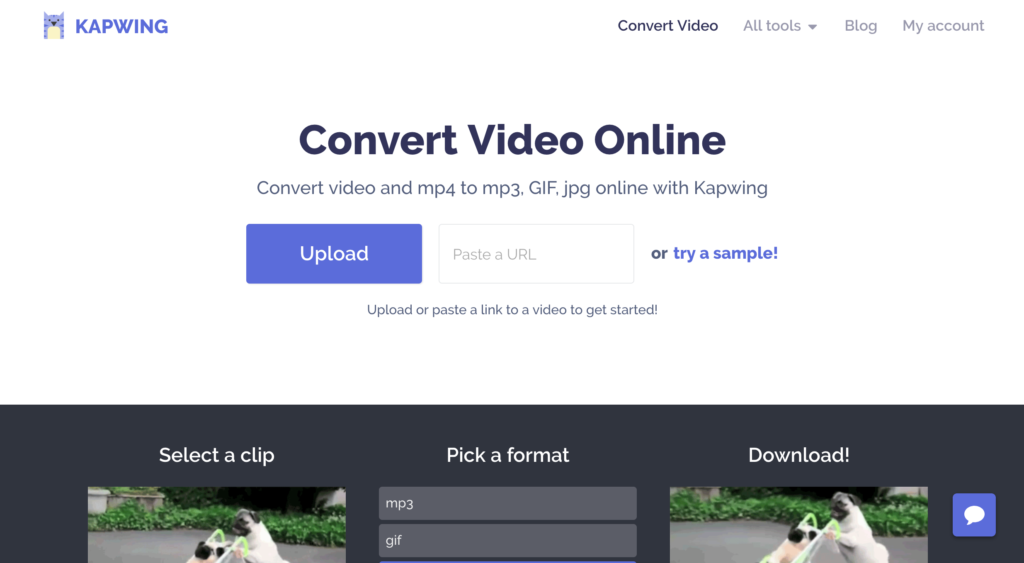
- في أداة Kapwing’s Convert Video ، الصق عنوان URL لفيديو YouTube لتحويله إلى GIF ؛
- في محرر الاستوديو ، استخدم أشرطة التمرير في النهاية لقص القسم الذي تريد تحويله إلى GIF ؛
- معاينة GIF لترى كيف سيبدو. إذا كانت بعض العناصر لا تناسبك ، فيمكنك تعديل بعضها في هذه المرحلة مثل النص أو سرعة الفيديو أو القص على سبيل المثال ؛
- انقر فوق سهم القائمة المنسدلة بجوار الزر “تصدير” لحفظ ملف GIF ؛
- اختر “تصدير بتنسيق GIF” لمعالجة ملف GIF المحول.
- احفظه بالنقر فوق تنزيل
أعد صياغة عنوان URL
يمكنك أيضًا إضافة “GIF” قبل كلمة YouTube في عنوان URL الخاص بك.
- انتقل إلى YouTube على سطح المكتب وافتح الفيديو الذي تريد إنشاء GIF منه.
- اكتب “gif” قبل youtube في عنوان URL واضغط على Enter. على سبيل المثال ، إذا كان عنوان URL هو “https://www.youtube.com/watch؟v=LMdVFCrdYEw” ، فاكتب https://www.gifyoutube.com/watch؟v=LMdVFCrdYEw؛
- ستتم إعادة توجيهك إلى موقع gifs.com ، حيث يمكنك اختيار وقت البدء ووقت الانتهاء ومدة GIF ،
- بمجرد الانتهاء من جميع الإعدادات ، انقر فوق “إنشاء GIF” ؛
- ثم قم بتسمية GIF ، وأرفق العلامات بها وانقر فوق التالي لعرضها ؛
- لتنزيل ملف GIF ، قم بالتسجيل في الموقع.
فيما يلي بعض الحيل السهلة والسريعة حول كيفية إنشاء ملفات GIF من فيديو YouTube. لذلك أنت تعرف ما عليك القيام به.
وأنت ، كيف تنشئ صور GIF الخاصة بك؟ لا تتردد في مشاركة خبراتك ونصائحك في التعليقات!
هل كان المقال مفيداً؟شاركه مع أصدقائك ولا تنسى لايك والتعليق
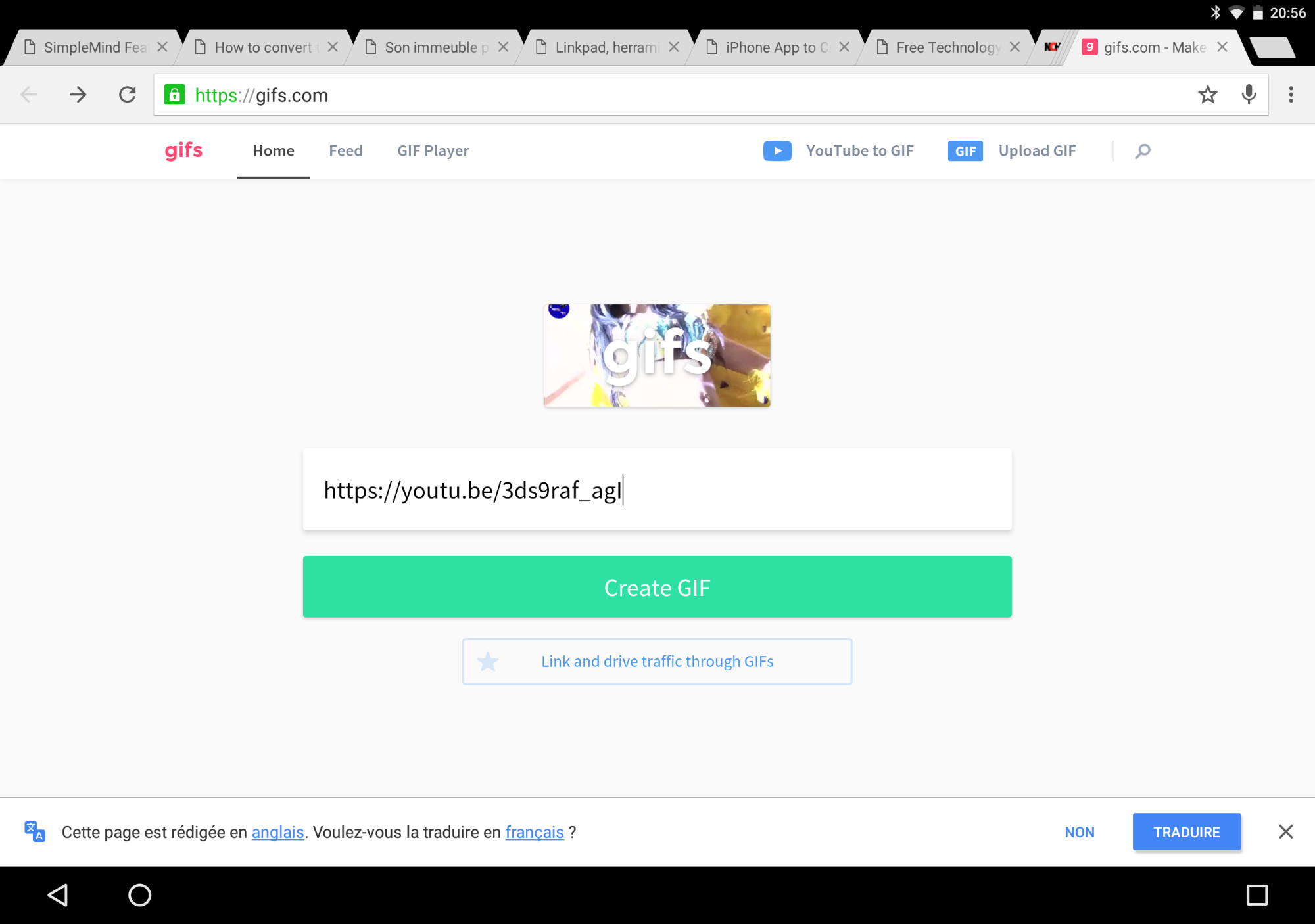
Leave a Reply